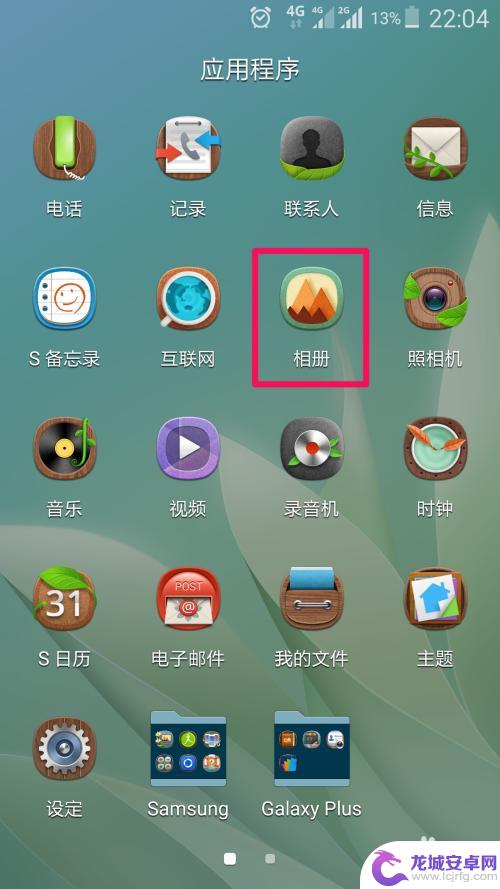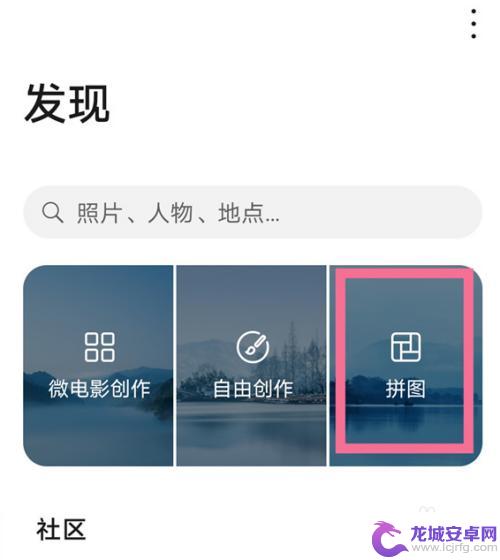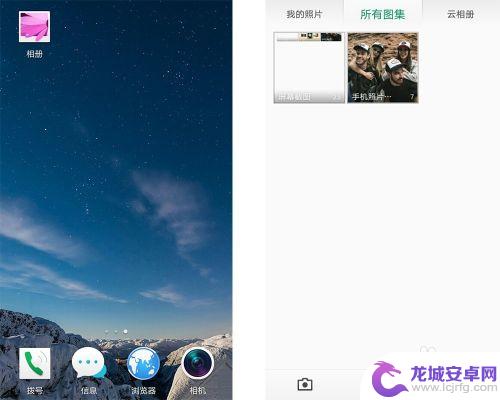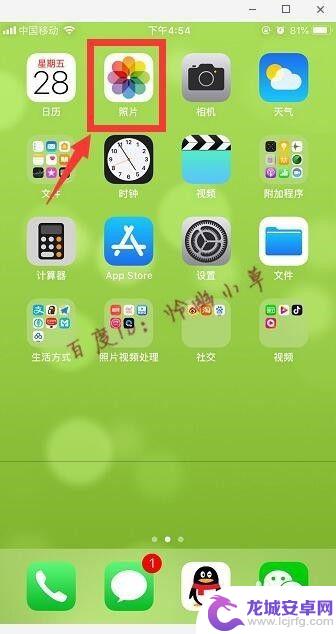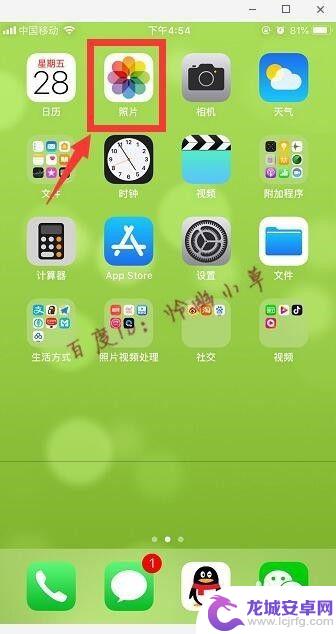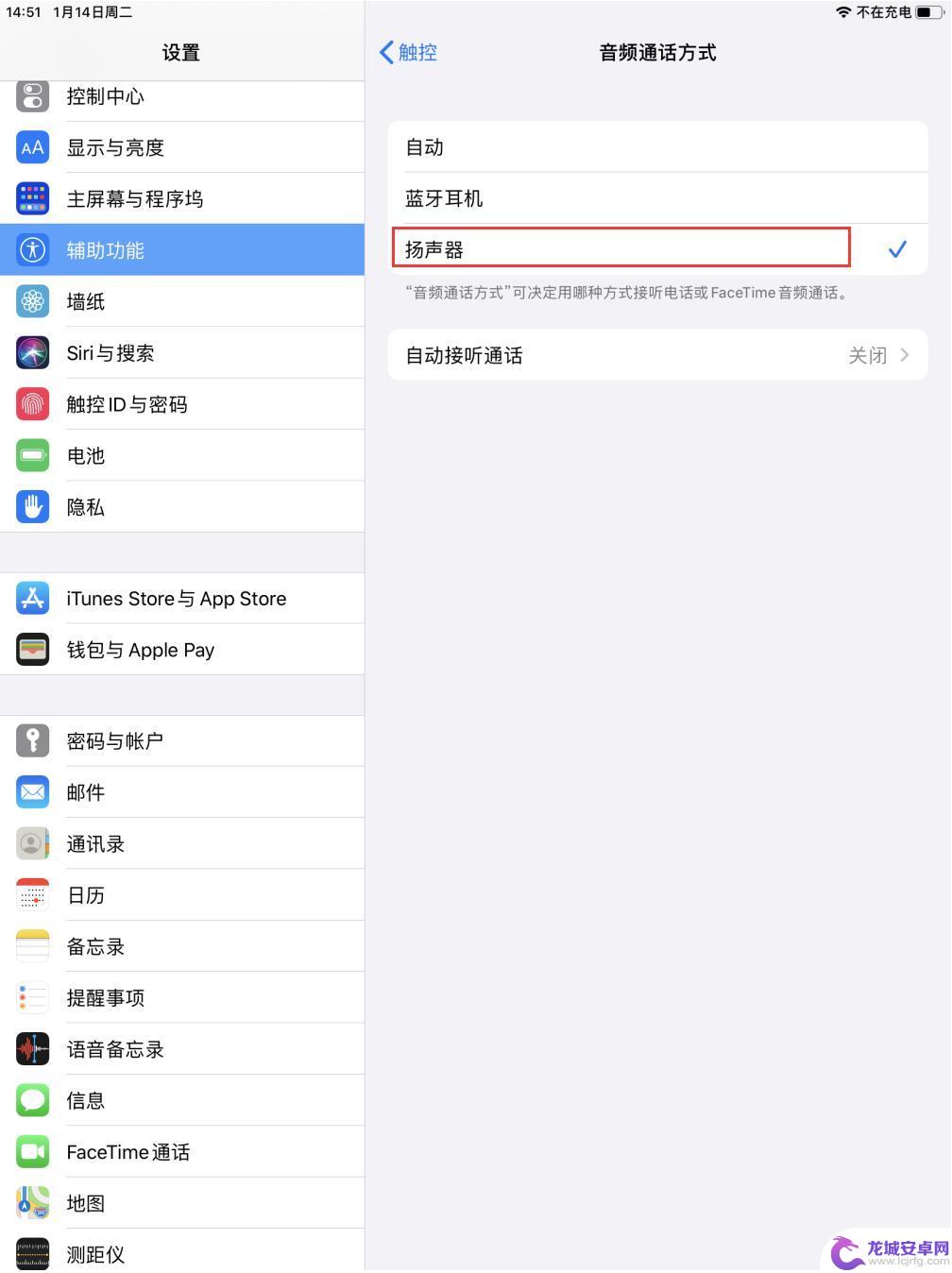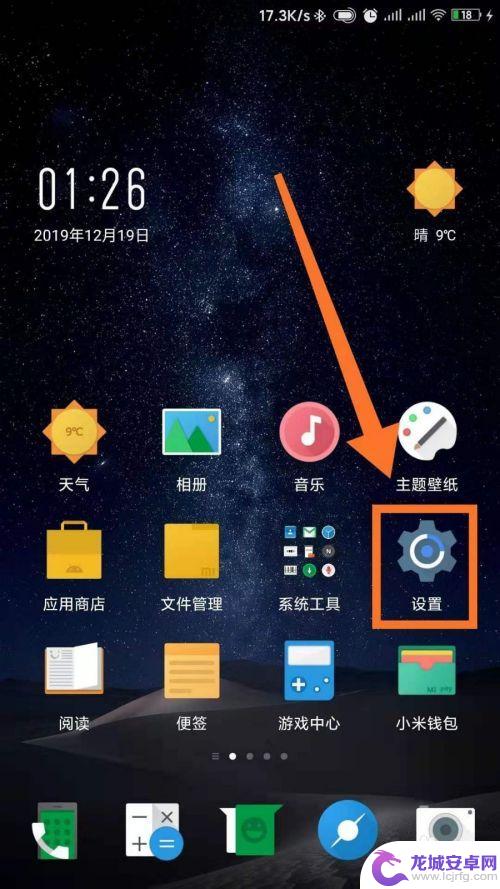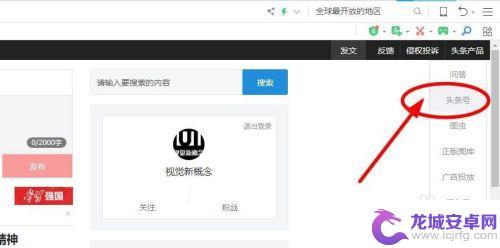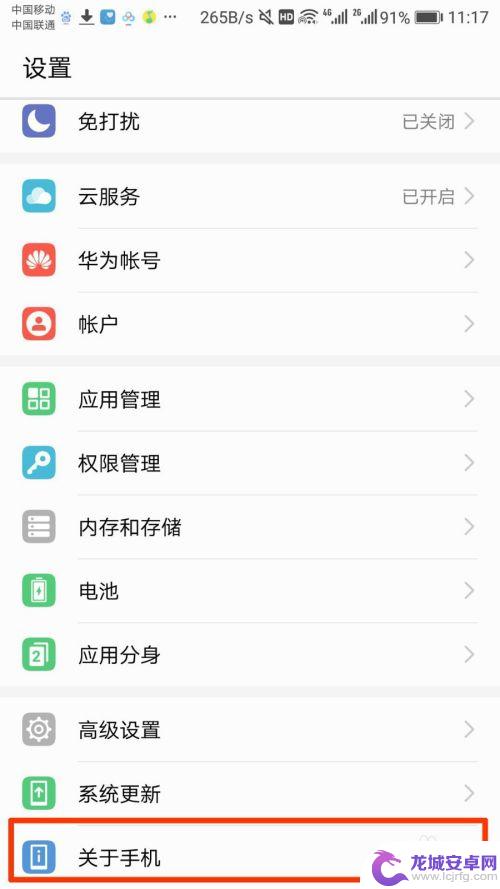如何给手机制作照片拼图 在手机上如何制作照片拼图
手机已经成为人们生活中必不可少的物品,而手机拍照更是成为日常生活中不可或缺的功能之一,在手机上制作照片拼图已经成为一种流行的趋势,许多人喜欢将多张照片拼接在一起,展现出更加丰富多彩的画面。如何给手机制作照片拼图呢?接下来我们就来一起探讨一下手机上如何制作照片拼图的方法。
在手机上如何制作照片拼图
方法如下:
1.在手机的相册里就可以直接制作拼图,打开手机里的相册。
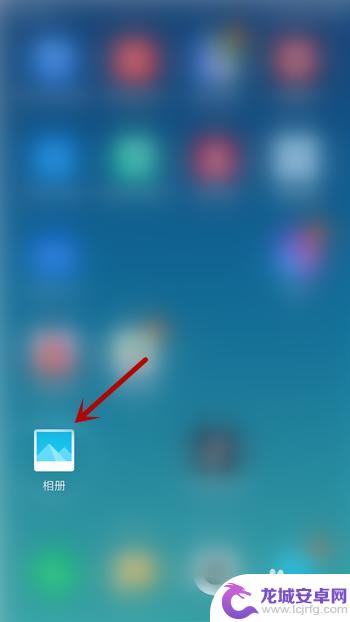
2.在相册中右上角会有【...】的选项,点击一下这个选项。
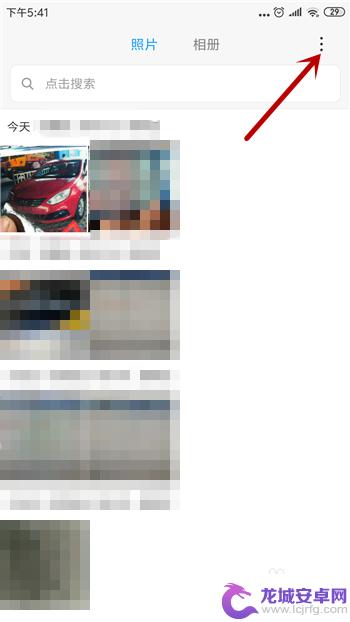
3.这样就会出现拼图的功能了,点击开始制作拼图。
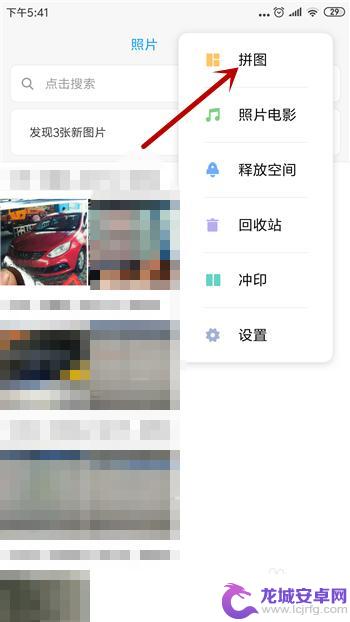
4.首先是选择制作拼图的照片,选择好后点击右上角的【确定】。
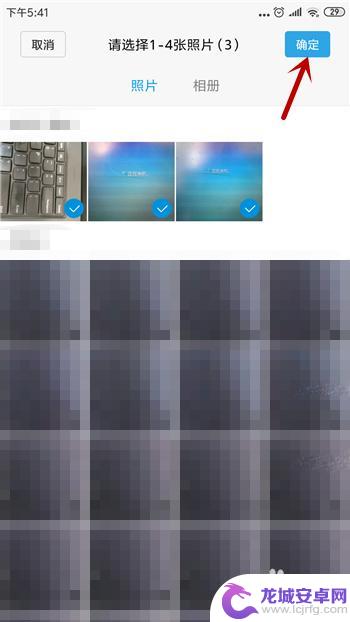
5.然后就会自动制作成拼图,默认的是上面一张下面两张的样式。我们可以自定义拼图形状,点击【拼图布局】。

6.接着在拼图布局的下方可看到很多拼图的样式,选择一个样式后点击【保存】。

7.这样就会制作好拼图,保存好的拼图仍然是在手机相册里。

以上就是手机制作照片拼图的全部内容,如果还有不清楚的用户,可以参考小编的步骤进行操作,希望能够对大家有所帮助。
相关教程
-
手机照片怎么做拼图 手机拼图照片制作的注意事项
在现如今的移动互联网时代,手机照片已经成为我们记录生活的重要方式之一,而手机拼图照片制作则更是让我们的照片更具创意和艺术感的一种方法。手机拼图照片制作可以将多张照片拼接在一起,...
-
抖音拼图情侣照片文案(抖音怎么拼图照片)
今天本站给各位分享关于抖音拼图情侣照片文案的相关内容,如果能正好解决你现在面临的问题,别忘了关注本站!1情侣拼图文案?您好,1. 两个人的心拼在一起,就是最完美的拼图。2. ...
-
荣耀手机如何拼接图片 荣耀手机拼图相片的操作步骤
荣耀手机作为一款功能强大的智能手机,不仅在性能上给用户带来了极大的便利,还在拼接图片方面拥有出色的功能,荣耀手机的拼图相片操作步骤简单易懂,让用户能够轻松地将多张照片拼接成一张...
-
如何在手机上把几张图片拼在一起 手机怎么实现多张照片拼接效果
在日常生活中,我们经常需要将多张照片拼接在一起,创造出更具艺术感和创意性的作品,而如何在手机上实现多张照片的拼接效果,成为了许多人关注的话题。通过手机上的各种拼接软件,我们可以...
-
老苹果手机如何拼图相片 苹果手机如何使用自带拼图功能拼接照片
在如今智能手机拍照功能日益强大的时代,我们经常会遇到一种情况:在拍摄旅行或美食照片时,由于画面限制或者场景复杂,无法完整地展现我们想要表达的内容,而如今的苹果手机却提供了一种简...
-
怎么拼图多张照片苹果手机 iphone自带的拼图功能怎么拼图照片
苹果手机 iPhone 自带的拼图功能让我们可以更轻松地将多张照片拼接在一起,创造出更具艺术感和创意性的作品,无需下载第三方软件,只需在相册中选择想要拼接的照片,然后点击编辑功...
-
苹果手机显示耳机怎么用 苹果iPhone手机耳机模式无法退出怎么办
苹果手机是目前市场上最受欢迎的智能手机之一,其配备的耳机功能也备受用户青睐,有时候用户可能会遇到苹果iPhone手机耳机模式无法退出的情况,这给用户的使用带来了困扰。在使用苹果...
-
小米手机玩手机卡顿怎么办 小米手机玩游戏卡顿处理方法
现手机已经成为人们生活中不可或缺的一部分,尤其是在娱乐方面,而很多小米手机用户在玩游戏时可能会遇到卡顿的情况,影响了游戏体验。那么小米手机玩游戏卡顿怎么办?针对这个问题,我们可...
-
手机如何设置头条发布内容 今日头条发布内容注意事项
在当今社交媒体时代,手机已成为人们发布内容的重要工具之一,如何正确设置手机头条发布内容,成为很多人关注的焦点。今日头条作为国内知名的资讯平台,吸引了大量用户的关注和参与。在发布...
-
小辣椒手机黑白色如何设置 手机黑白模式怎么设置
小辣椒手机黑白色如何设置?手机黑白模式怎么设置?对于喜欢简约风格或者想要减少手机使用时间的用户来说,黑白模式是一个很实用的功能,在小辣椒手机上,设置黑白色模式非常简单,只需要进...